- Sauvegardes
- Acronis True Image
- 20 octobre 2025 à 15:41
-

Avec Acronis Cyber Protect Home Office (True Image), vous pouvez facilement archiver vos anciens fichiers et les fichiers volumineux.
- Archiver ses fichiers et stocker l'archive Acronis sur un disque dur externe
- Ouvrir une archive Acronis stockée sur un disque dur externe
- Supprimer une archive Acronis stockée sur un disque dur externe
1. Archiver ses fichiers et stocker l'archive Acronis sur un disque dur externe
Pour archiver vos anciens fichiers et/ou vos fichiers volumineux, allez dans la section "Archiver" d'Acronis Cyber Protect Home Office (True Image).
Ensuite, cliquez sur le bouton "Analyser le dossier initial" pour analyser uniquement votre dossier personnel (= "C:\Users\[nom d'utilisateur Windows]").
Note : pour analyser un dossier spécifique ou une partition entière, cliquez sur la flèche située à droite, puis sur "Sélectionner un dossier différent".
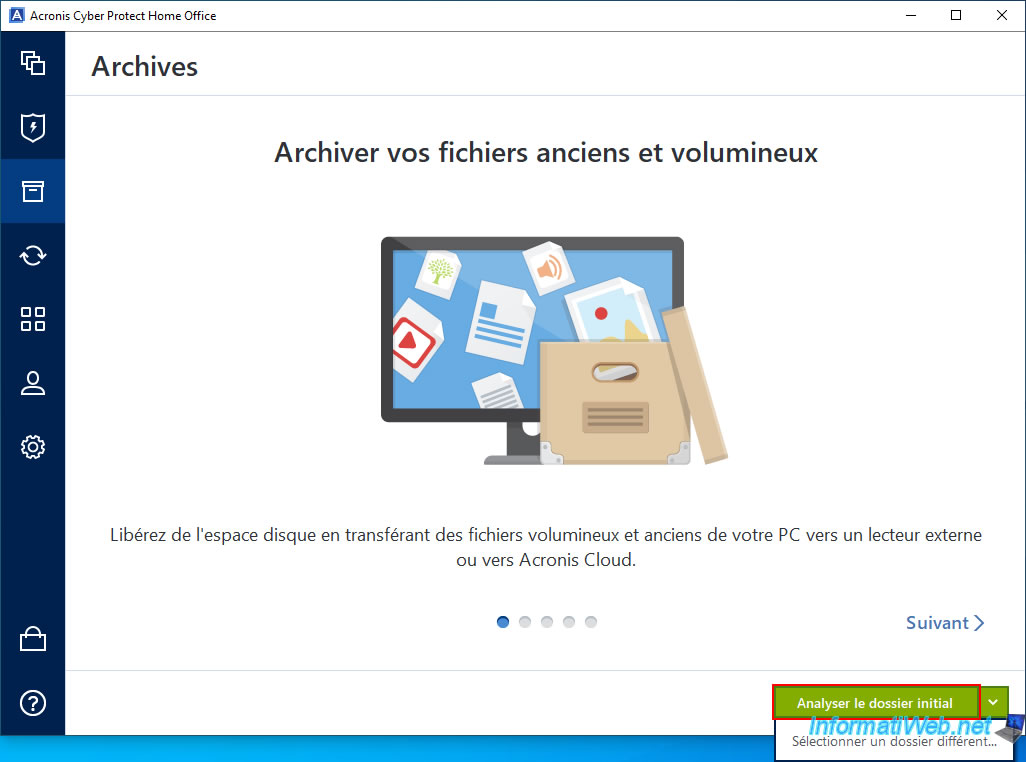
Patientez pendant l'analyse du dossier sélectionné (par défaut : votre dossier personnel).
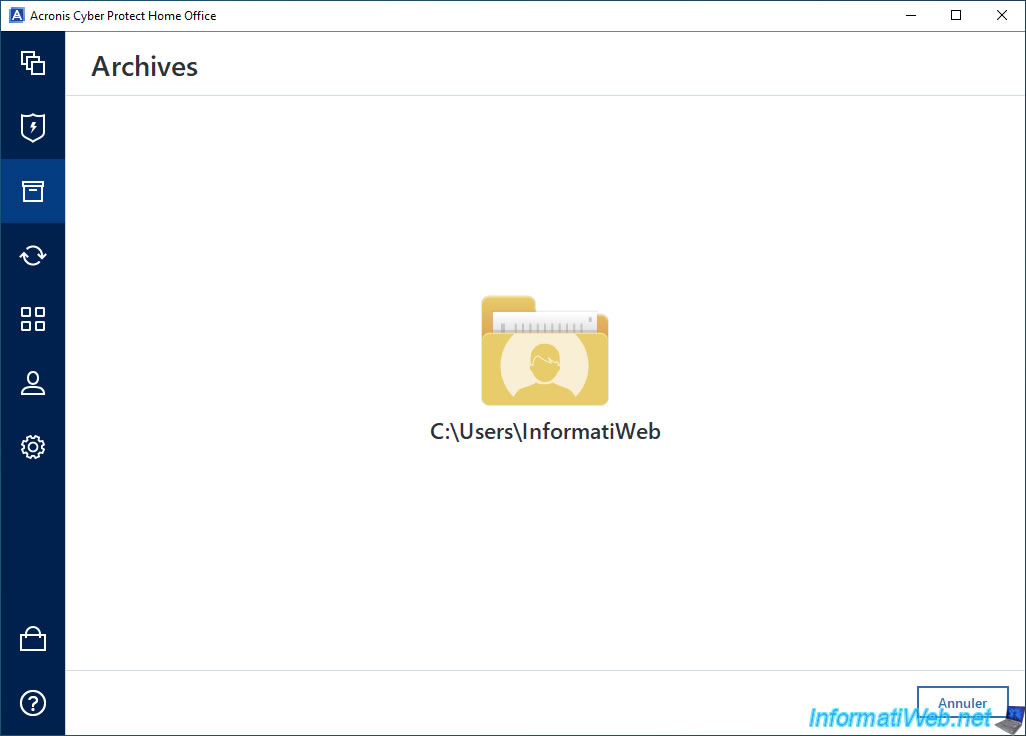
Une fois l'analyse terminée, la liste des fichiers anciens et/ou volumineux apparaitra.
En bas à gauche, dans la liste "Emplacement de destination", sélectionnez "Parcourir".
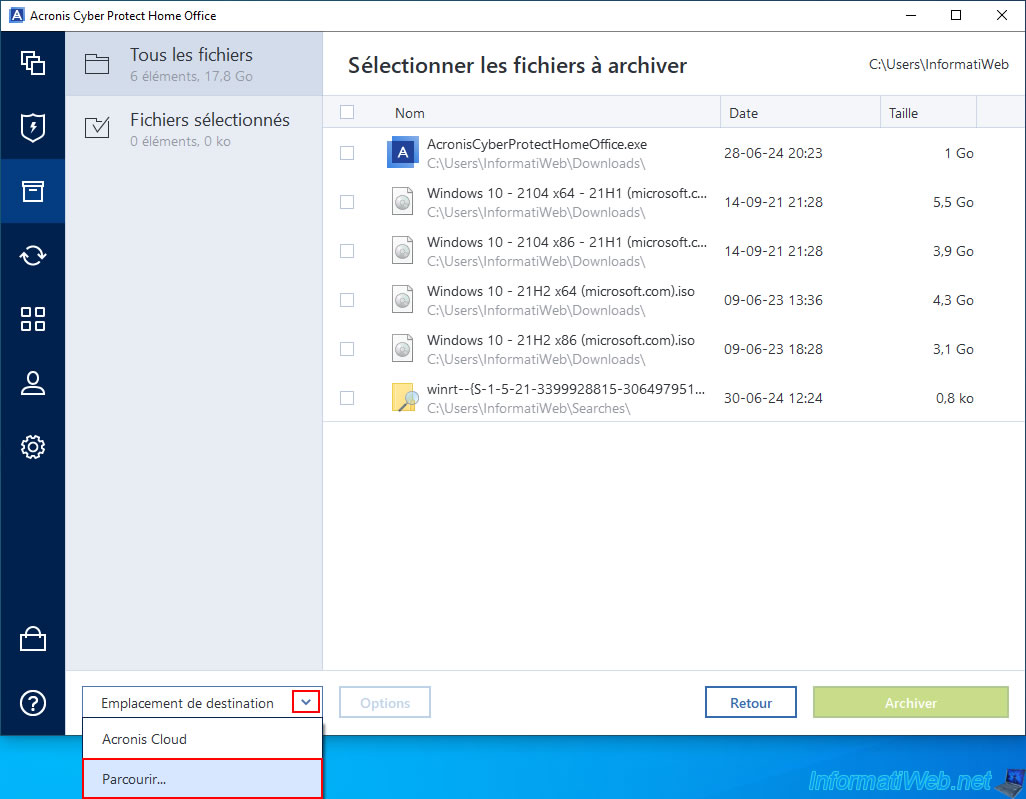
Sélectionnez le dossier ou la partition où vous souhaitez stocker l'archive (contenant les fichiers à archiver) qui sera créée, puis cliquez sur OK.
Dans notre cas, notre disque dur externe "Ext HDD (D:)".
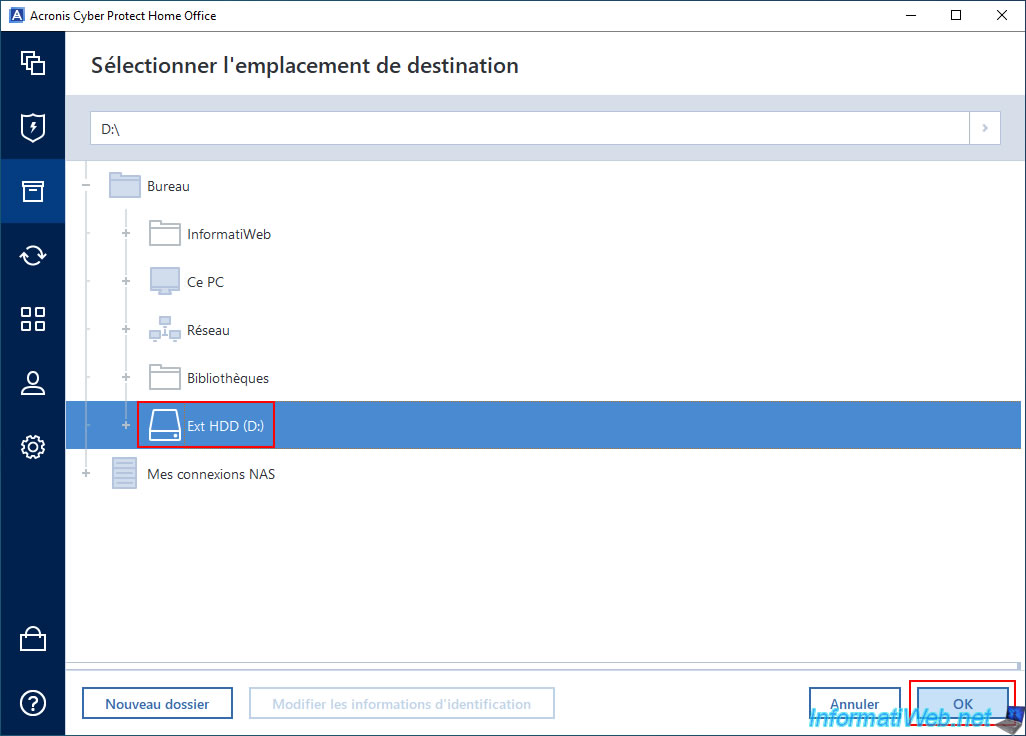
Sélectionnez les fichiers à archive, puis cliquez sur le bouton "Archiver xx,x Go".
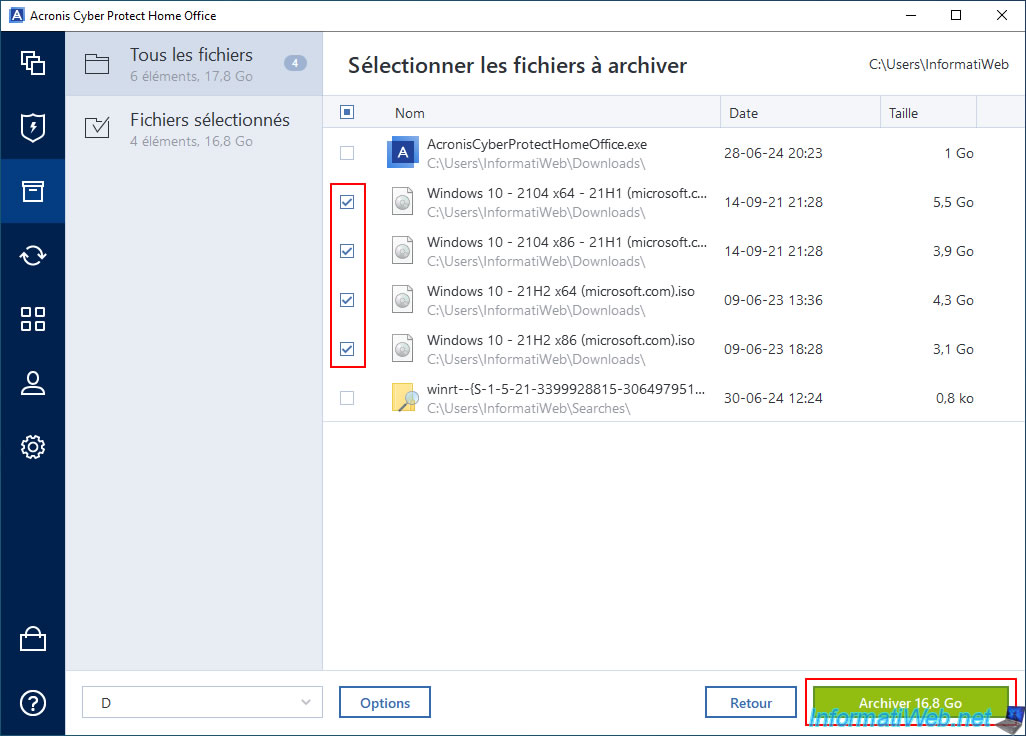
Attention : comme indiqué par "Acronis Cyber Protect Home Office (True Image)", les fichiers archivés seront déplacés vers l'archive qui sera créée à l'endroit sélectionné ci-dessus, puis seront supprimés de leur emplacement d'origine.
Pour y accéder, vous pourrez utiliser l'explorateur de fichiers de Windows via le lien qui sera affiché par Acronis Cyber Protect Home Office (True Image) ou ouvrir l'emplacement réseau "Acronis Drive" que vous verrez dans la section "Mon PC" de l'explorateur de fichiers.
Important : l'emplacement réseau "Acronis Drive" que vous verrez plus tard est accessible uniquement en lecture seule.
Donc, si vous tentez de supprimer un fichier dans celui-ci, le fichier souhaité réapparaitra comme par magie si vous actualisez le contenu du dossier de cet emplacement réseau où il se trouvait.
Cliquez sur Oui.
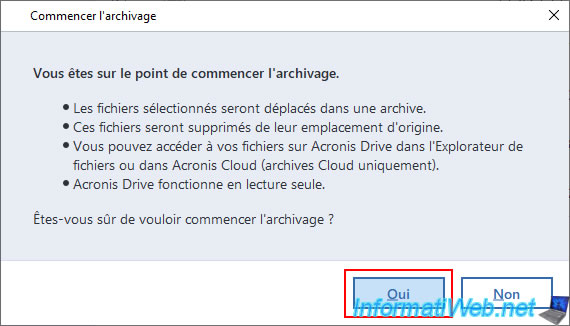
Patientez pendant l'archivage des fichiers souhaités.
Archivage des fichiers en cours ...
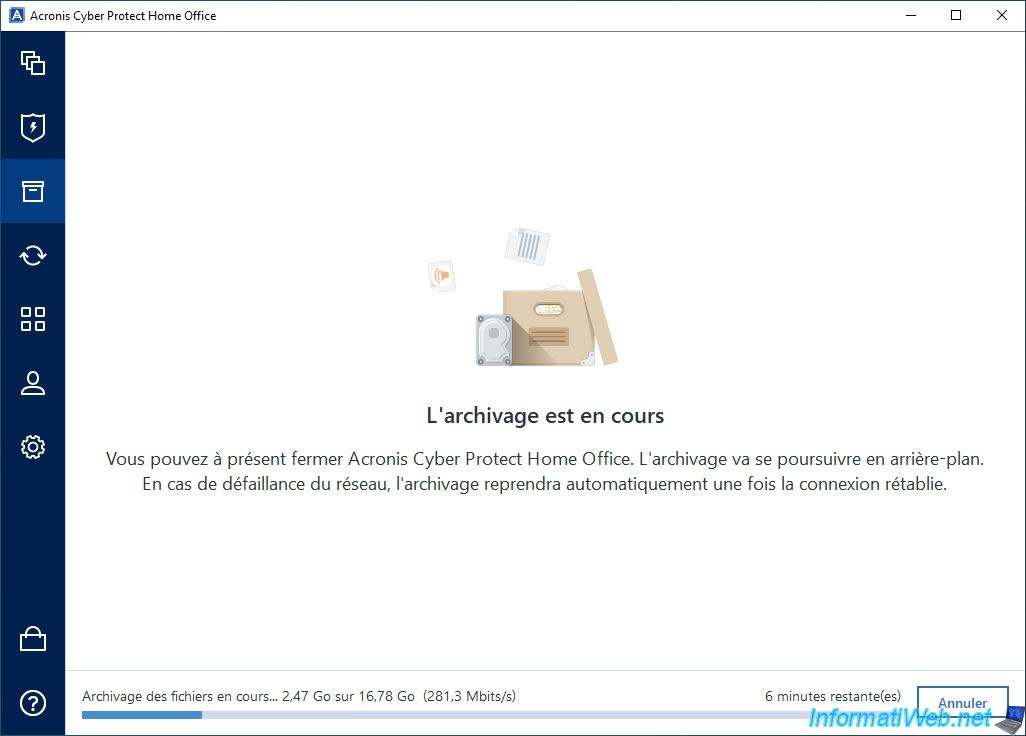
Une fois l'archivage de vos fichiers terminé, le message "La dernière opération d'archivage s'est terminée avec succès".
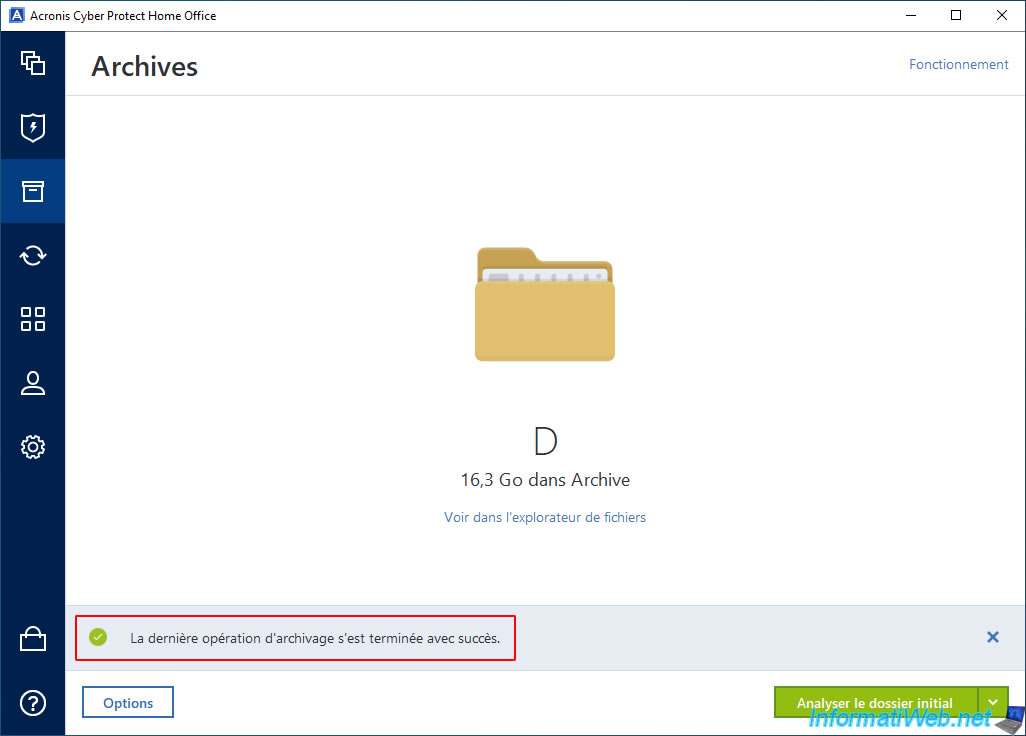
Dans le dossier de destination sélectionné précédemment (dans notre cas, notre disque dur externe "Ext HDD (D:)"), vous verrez 2 fichiers apparaitre :
- un fichier ".tia" (qui signifie "True Image Archive") : l'archive contenant les fichiers archivés.
- un fichier ".tia.metadata" : des métadonnées dont Acronis Cyber Protect Home Office (True Image) a besoin pour utiliser cette archive.
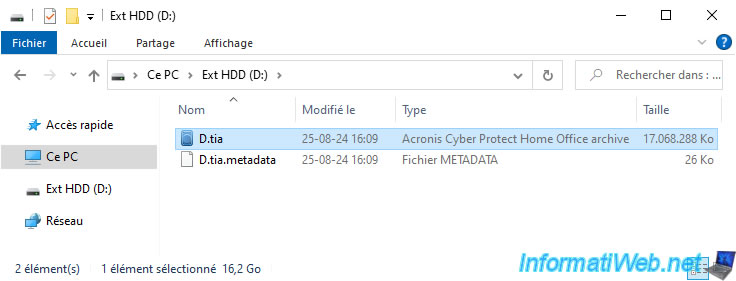
Dans la section "Ce PC" de l'explorateur de fichiers de Windows, vous verrez qu'un emplacement réseau "Acronis Drive" a apparu.
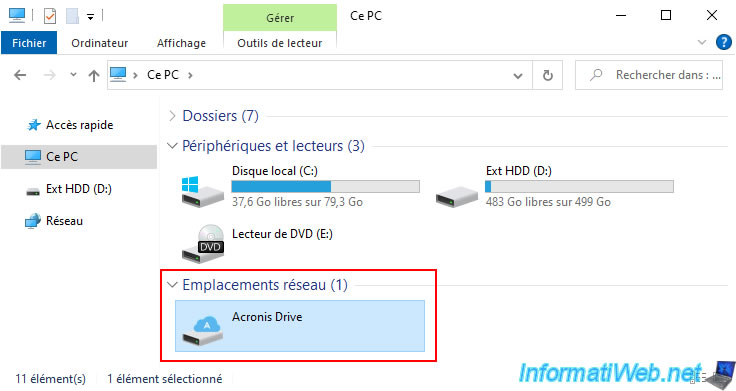
Comme prévu, les fichiers ISOs qui ont été archivés dans notre cas ont disparu du dossier source (Téléchargements) où ils étaient précédemment.
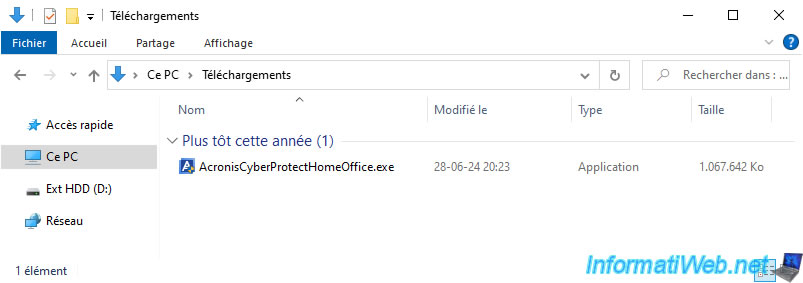
2. Ouvrir une archive Acronis stockée sur un disque dur externe
Pour accéder aux fichiers archivés avec Acronis Cyber Protect Home Office (True Image), vous avez plusieurs possibilités.
La 1ère possibilité consiste à aller dans la section "Archiver" d'Acronis Cyber Protect Home Office (True Image), puis de cliquer sur le lien "Voir dans l'explorateur de fichiers" affiché sous le nom de votre archive.
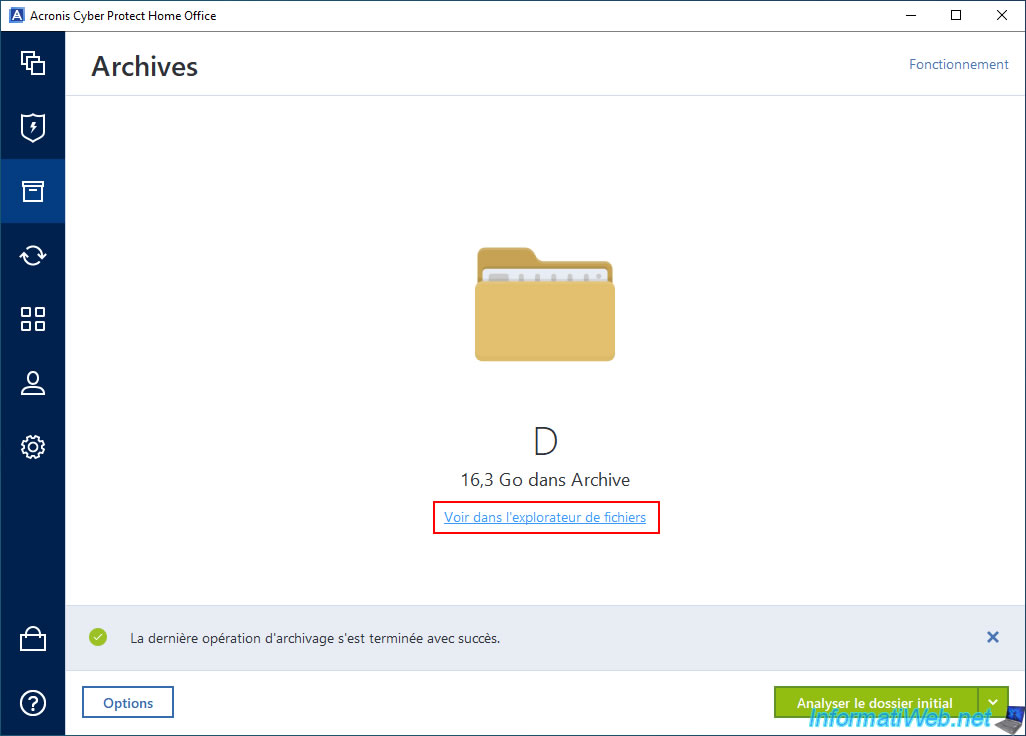
Vous remarquerez qu'un "Disque local (M:)" apparaitra via l'explorateur de fichiers (bien que cette partition n'existe pas réellement et que celle-ci ne soit pas non plus visible dans la section "Ce PC" de l'explorateur de fichiers).
Dans cette partition virtuelle, vous trouverez un dossier "Partition C" (où "C" correspond à la partition source où se trouvaient les fichiers archivés).
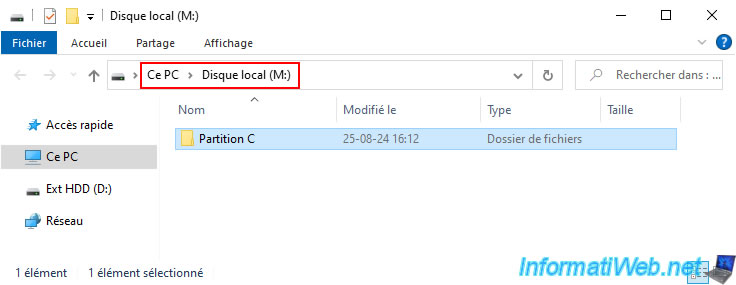
La 2ème possibilité pour accéder à vos fichiers archivés consiste à accéder à l'emplacement réseau "Acronis Drive" qui a apparu dans la section "Ce PC" de votre explorateur de fichiers.
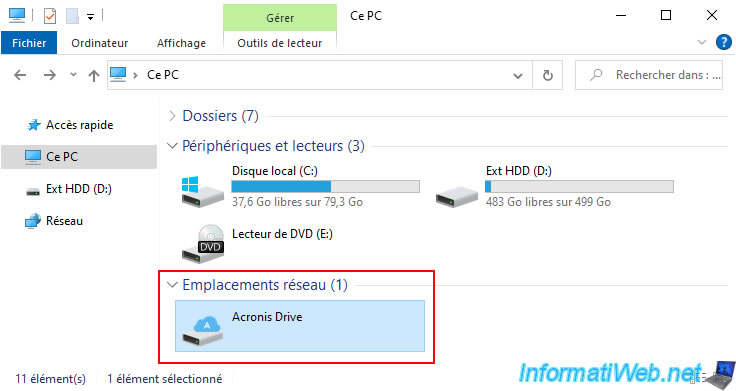
Comme vous pouvez le voir, le contenu de cet emplacement réseau "Acronis Drive" est exactement le même que le "Disque local (M:)" accessible uniquement via le lien spécial affiché par Acronis Cyber Protect Home Office (True Image).
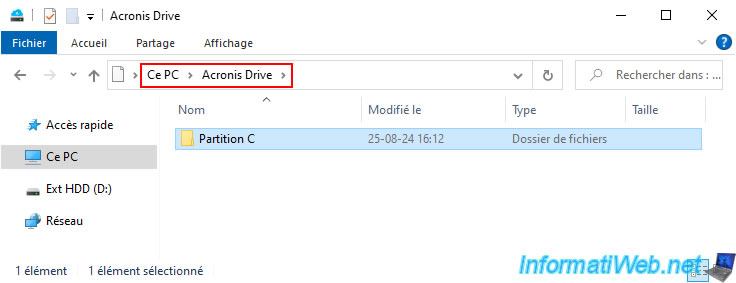
Dans le dossier "Partition C" de cet emplacement réseau "Acronis Drive" ou de ce "Disque local (M:)", vous trouverez la structure de dossiers source dans laquelle se trouvaient les fichiers archivés.
Dans notre cas, les fichiers ISOs archivés se trouvaient dans le dossier "Téléchargements" (qui en réalité est nommé "Downloads" dans le système de fichiers de Windows, peu importe votre langue) de notre dossier personnel (ex : "C:\Users\InformatiWeb\Downloads").

Dans "Acronis Drive (ou 'Disque local (M:)')\Partition C\Users\InformatiWeb\Downloads", nous retrouvons donc nos fichiers ISO archivés avec Acronis Cyber Protect Home Office (True Image).

3. Supprimer une archive Acronis stockée sur un disque dur externe
Pour supprimer une archive (y compris les fichiers qui s'y trouvent) stockée localement sur votre disque dur externe (ou n'importe quel dossier local), allez dans la section "Archiver", puis cliquez sur le bouton "Options".
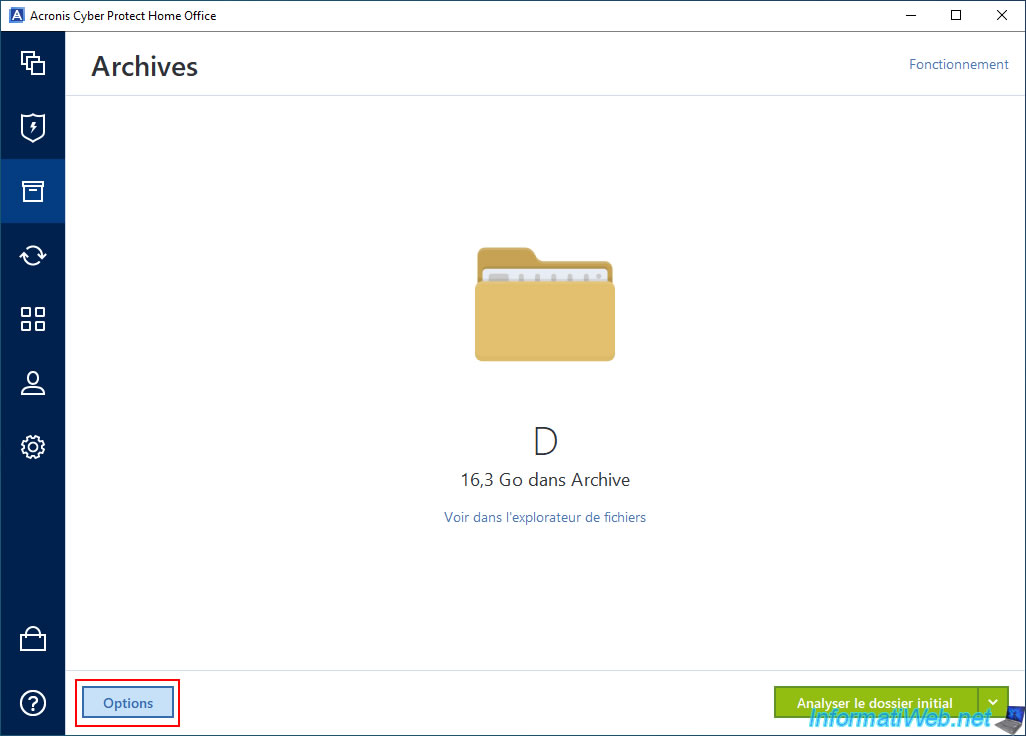
Ensuite, cliquez simplement sur le lien "Supprimer une archive".
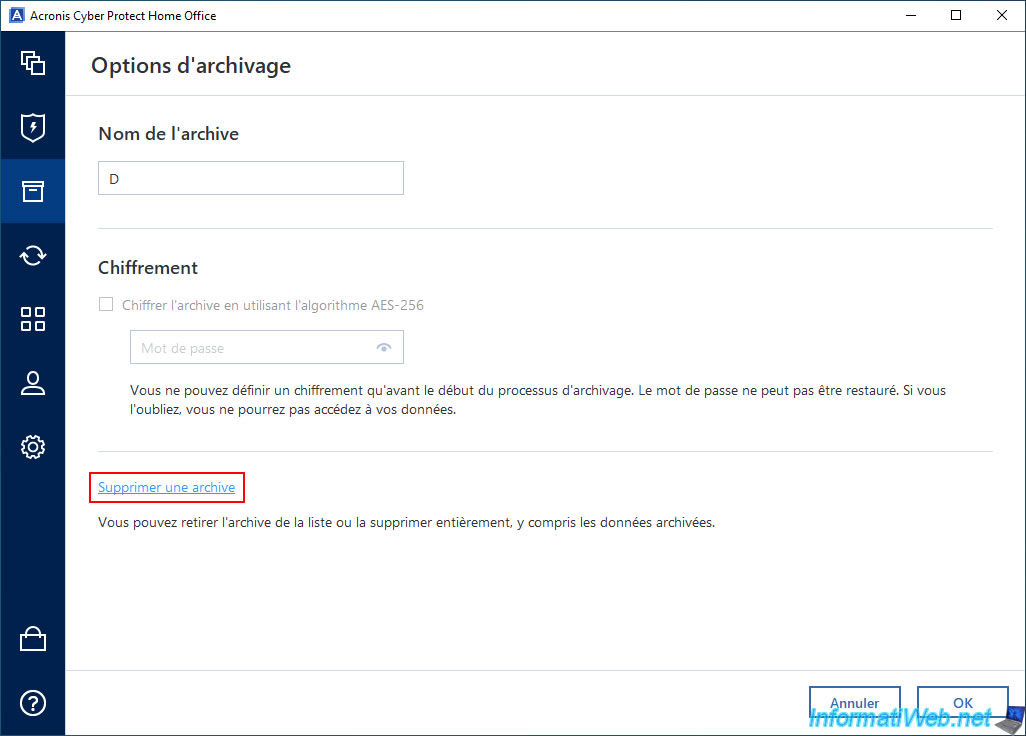
Pour retirer l'archive de l'interface d'Acronis Cyber Protect Home Office (True Image) et supprimer également les fichiers ".tia" et ".tia.metadata" associés présents sur votre disque dur externe, cliquez sur le bouton "Supprimer entièrement".
Sinon, si vous souhaitez conserver l'archive sur votre disque dur externe, mais masquer uniquement cette archive de l'interface d'Acronis Cyber Protect Home Office (True Image), alors cliquez sur "Supprimer l'archive".
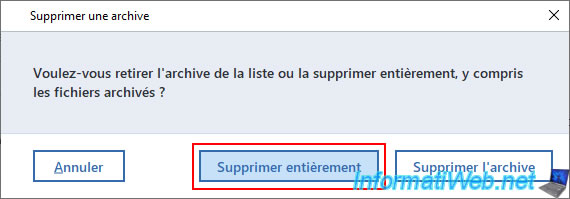
Patientez pendant la suppression de cette archive (et des fichiers ".tia" et ".tia.medata" associés).
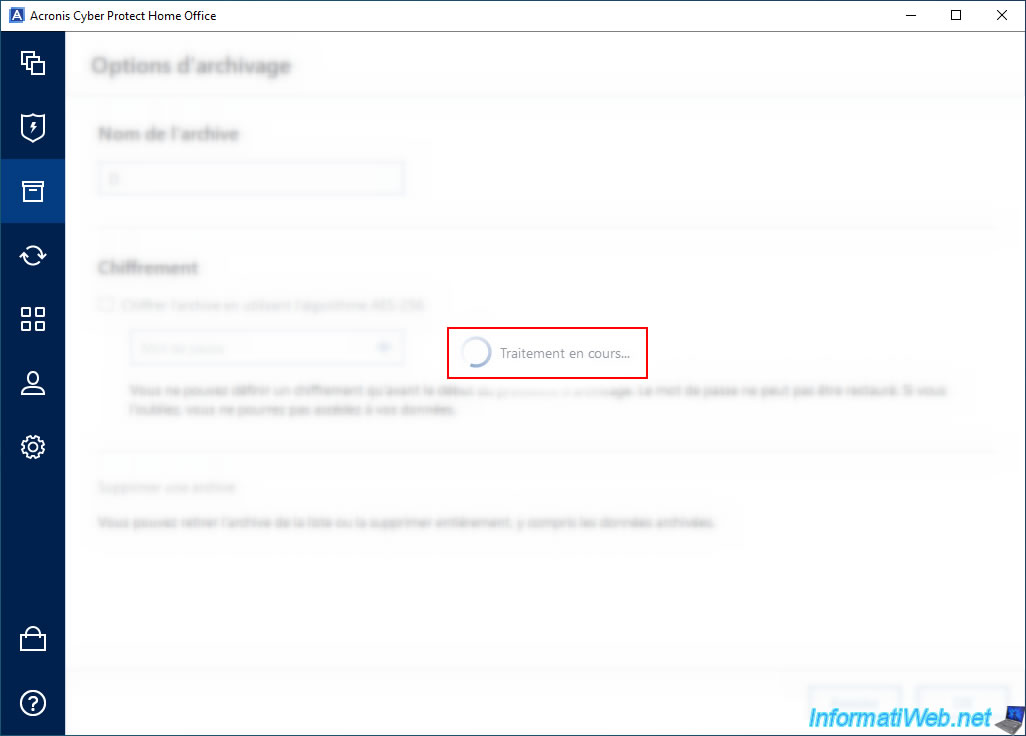
Une fois l'archive supprimée et retirée de l'interface d'Acronis Cyber Protect Home Office (True Image), vous verrez à nouveau les informations du fonctionnement de ce système d'archivage.
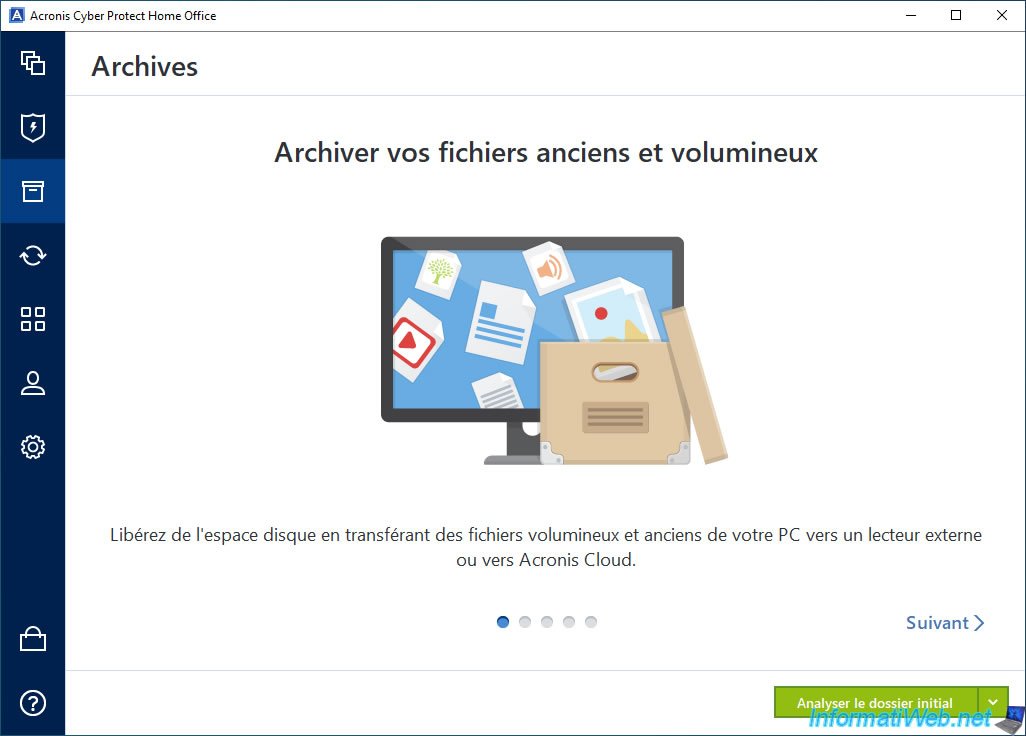
Dans l'explorateur de fichiers de Windows, vous remarquerez que l'emplacement réseau "Acronis Drive" a disparu.
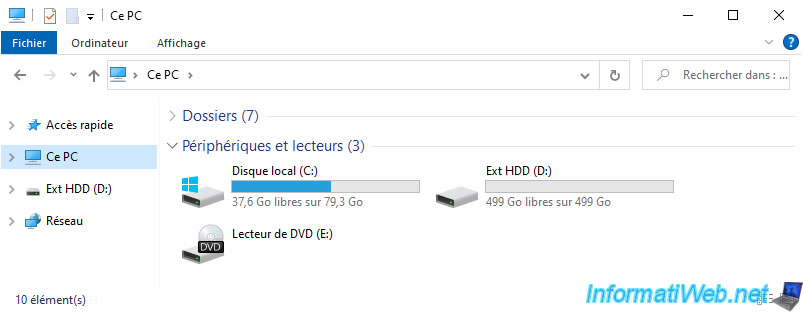
Sur votre disque dur externe, vous remarquerez que les fichiers associés (".tia" et ".tia.metadata") ont également été effacés.
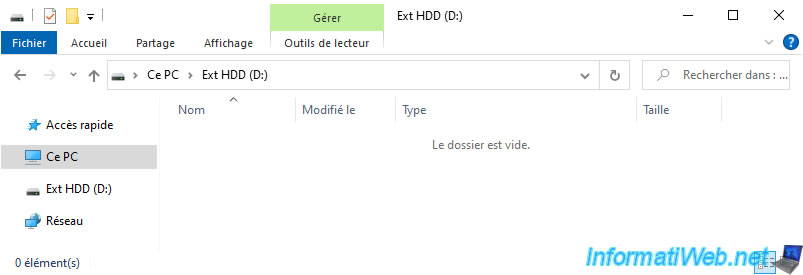
Partager ce tutoriel
A voir également
-

Sauvegardes 14/7/2025
Acronis True Image - Créer des sauvegardes incrémentielles
-

Sauvegardes 14/8/2025
Acronis True Image - Déplacer une sauvegarde
-

Sauvegardes 16/6/2025
Acronis True Image - Sauvegarder son PC vers un NAS Synology
-

Sauvegardes 1/12/2025
Acronis True Image - Synchroniser un dossier entre 2 PCs (Cloud au lieu de local)

Vous devez être connecté pour pouvoir poster un commentaire